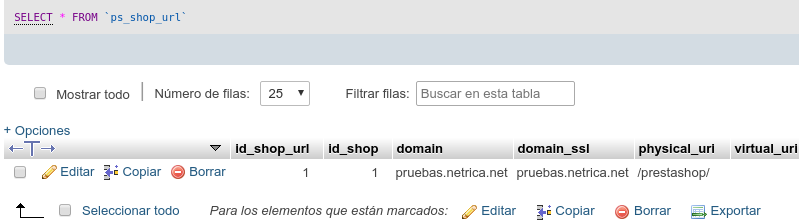¿Qué es una base de datos? Una base de datos vendría a ser el lugar dónde se almacena toda la información de un sitio web de forma organizada y estructurada. La información se guarda en una espacie de tablas, permitiendo una fácil localización a la hora de querer editar o modificar algún parámetro.
En este instructivo te vamos a explicar cómo cambiar la URL de PrestaShop desde phpMyAdmin. Esto es necesario cuando por ejemplo realizamos un clon de una web en producción, dentro de un subdominio, o cuando realizamos un cambio de dominio.
Pasos para aprender cómo cambiar la URL de PrestaShop desde phpMyAdmin
1- Para acceder a phpMyAdmin, en la mayoría de las ocasiones necesitarás averiguar los datos de conexión a tu base de datos Para conseguir estos datos, accede a tu panel de control (cPanel, Plesk, DirectAdmin, entre otros) y localiza el gestor de archivos.
Una vez dentro, accede a la siguiente ruta: /app/config y haz click sobre el archivo parameters.php
2- Normalmente, desde el panel de control que estés utilizando tendrás acceso a phpMyAdmin. En la mayoría de paneles, existe un bloque destinado a la gestión y configuración de bases de datos. Dentro de está sección, verás una opción llamada phpMyAdmin.
3- Una vez dentro de tu base de datos, localiza la tabla ps_shop_url y dentro de esta sección, modifica los campos donde veas que está la url de tu dominio.
Tras realizar el cambio anterior, localiza la tabla ps_configuration y modifica las url de los campos PS_SHOP_DOMAIN y PS_SHOP_DOMAIN_SSL (Estos parámetros no están visibles en las primeras páginas, por lo que seguramente tengas que ir a la página 10 en adelante.
¡Y listo! La url de tu tienda ya estará cambiada.